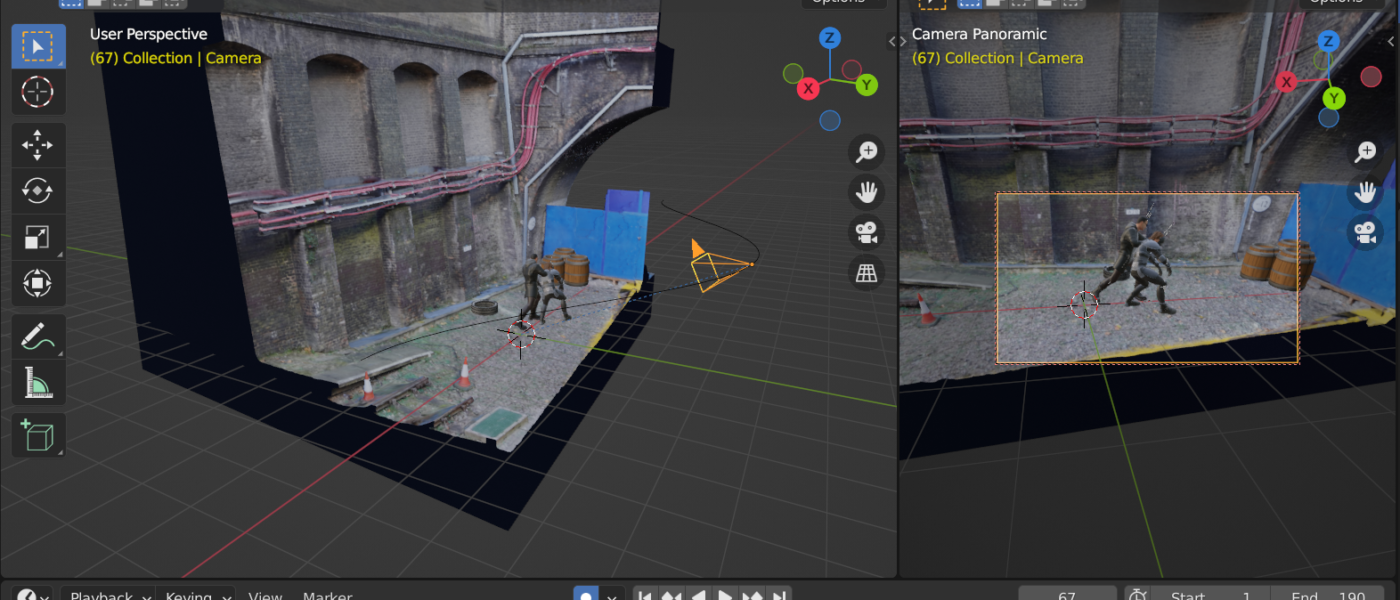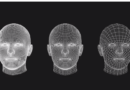Animación de modelos 3D con blender y mixamo
La animación es un componente muy importante que hace parte del desarrollo de videojuegos. Esta animación, se utiliza para cinemáticas dentro de los videojuegos y también para los movimientos y acciones que realizan los personajes (modelos). En este caso, se trabajará la animación de modelos 3D con blender y maximo.
Selección de animación en mixamo
Para la selección de la animación del modelo, se utilizará la plataforma de mixamo, la cual cuenta con cientos de animaciones para aplicar a los modelos. Se seleccionarán diferentes animaciones para simular un campo de combate físico. Como ejemplo se tomarán dos animaciones llamadas Hell Slammer A y Hell Slammer B
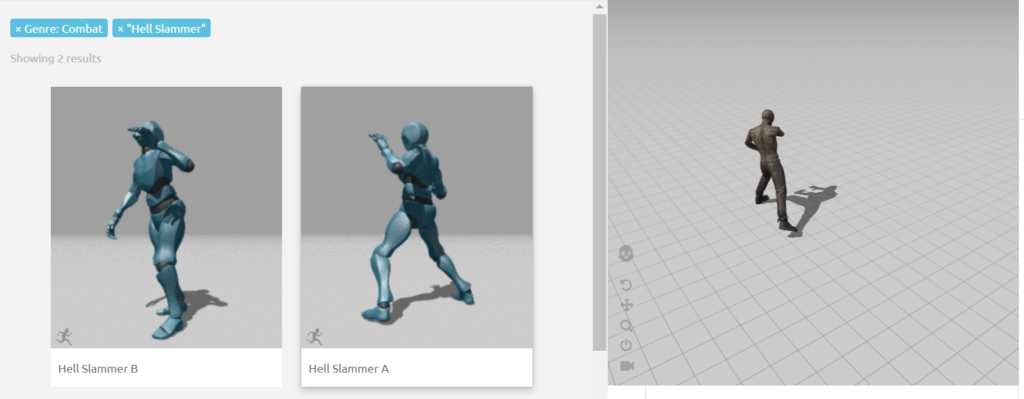
Para los modelos se utilizará la página readyplayerme, en donde se facilita la creación de un modelo 3D de algún personaje aleatorio.

Damos clic en Crear avatar y se nos darán diferentes opciones para crear nuestro modelo, el cual importaremos a blender para luego exportarlo como fbx. Esto anterior se realiza para poder subir el modelo dentro de mixamo y así descargar la animación junto con nuestro modelo 3D ya cargado.
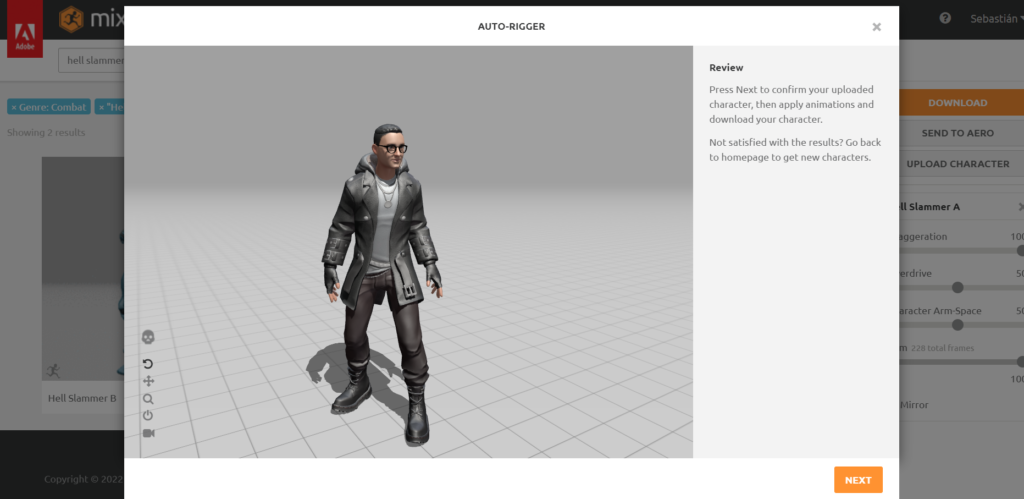
Hecho esto, las animaciones en mixamo tendrán dentro de la previsualización, el modelo importado. Luego al descargar la animación, se tendrá la animación aplicada al modelo. El siguiente paso es importar dicho modelo a blender, lo cual es muy sencillo, ya que simplemente vamos a Archivo – Importar – FBX y seleccionamos la animación recién descargada.
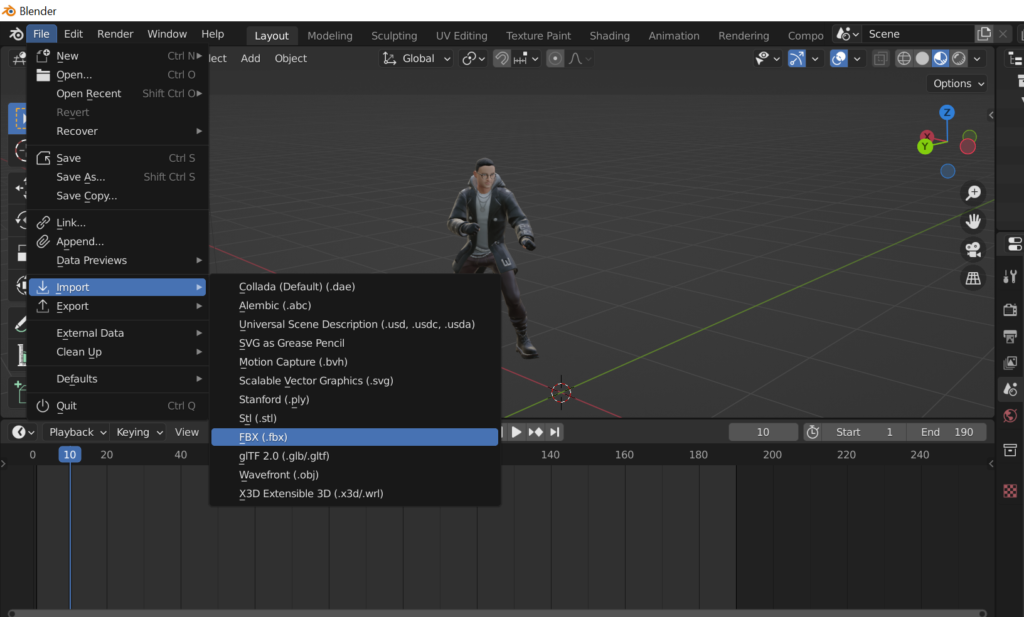
Realizamos otro modelo y hacemos los mismos pasos anteriores para importar el modelo junto con la animación. Como resultado, son ambas animaciones complementarias dentro del mismo archivo blender.

Escenario para la animación de modelos
El escenario será importado desde sketchfab. Para esto, es necesario instalar el plugin de Sketchfab en blender. Primero buscaremos en algún navegador Sketchfab para blender, luego seleccionamos el primer link de github
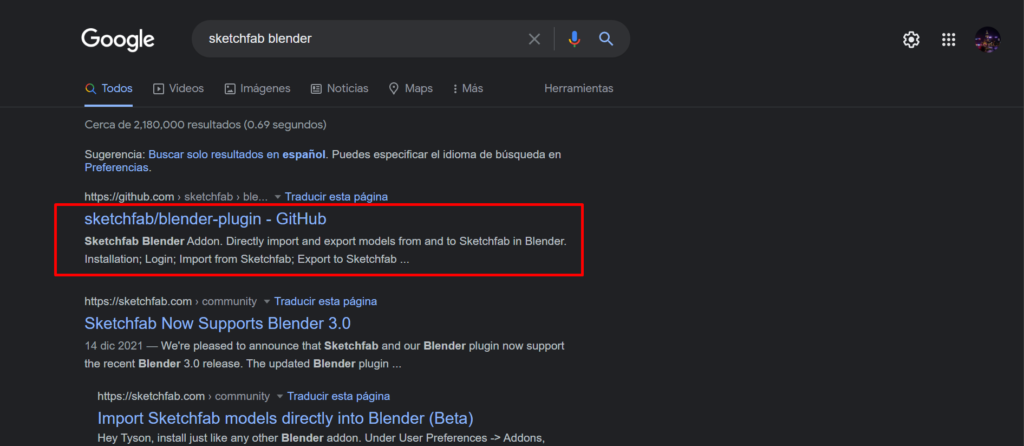
Dentro del github al que nos redirige la búsqueda, buscamos la sección de instalación y damos clic en la opción “Latest realese”. Luego, dentro de la nueva página a la cual nos redirige, buscamos la opción para descargar el archivo zip.

Como siguiente paso, dentro de blender, vamos a la opción de Editar – Preferencias. Aquí seleccionamos la opción de instalar y buscamos el zip que se descargó en el paso anterior.

Al seleccionar el pugin damos clic en instalar. Como siguiente paso, se activa la casilla del plugin.

En blender, al oprimir la tecla N aparecerá un menú lateral desplegable, dentro del cual se encuentra la opción de Sketchfab. Luego, activaremos el plugin dando clic en la opción de “Activar Plugin”

El siguiente paso es iniciar sesión dentro de sketchfab. Dentro del plugin de blender se da la opción de iniciar sesión o crear cuenta. También existe la opción de utilizar el token de API que nos brinda Sketchfab. Cualquiera de estas opciones es permitida para el inicio de sesión a sketchfab dentro de blender. Por último, buscaremos el escenario a nuestro gusto, ya sea desde blender o directamente desde la página de Sketchfab.
Al importar el escenario, nos quedará el siguiente resultado:

Cinemática de la animación
Para la cinemática, primero se creará una línea curva y se alinea el punto inicial de la cámara al inicio de la curva. Luego, agregamos la constante “Clamp to” al objeto de la cámara.
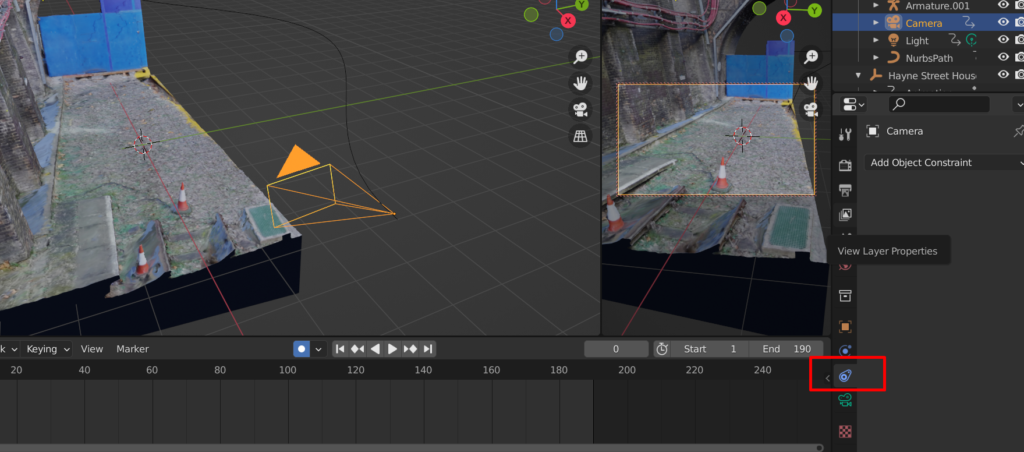
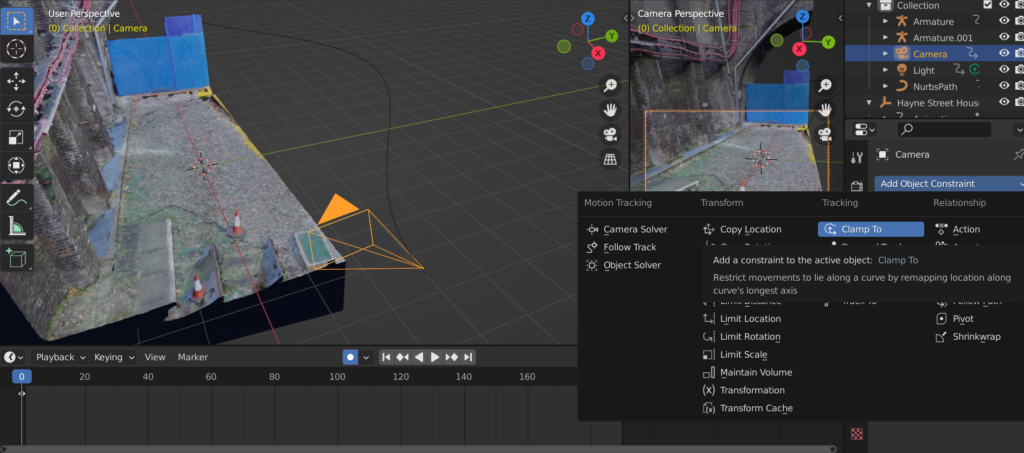
En la opción de target, seleccionamos la línea que creamos anteriormente.
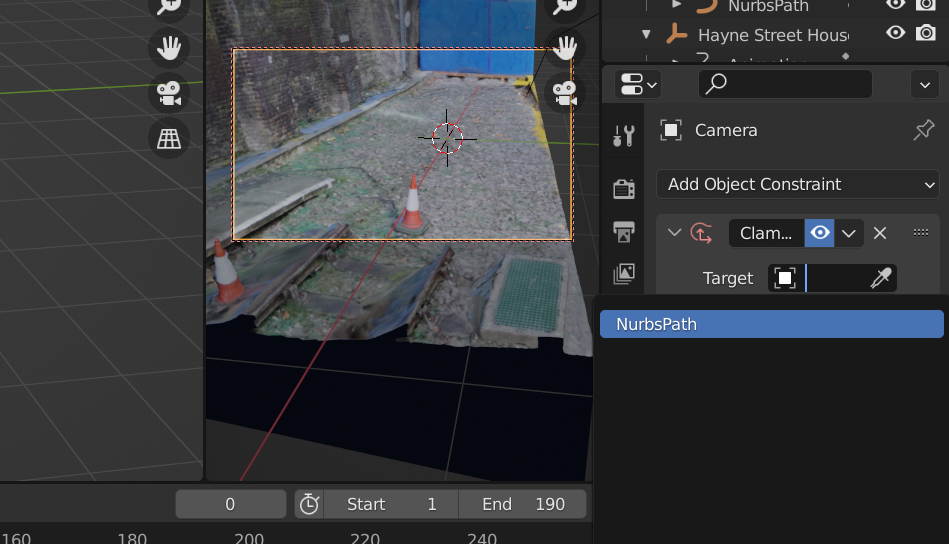
Ahora, para que la cámara siempre apunte hacia los personajes, seleccionamos un modelo (escenario) y la cámara al mismo tiempo, luego nos dirigimos a la opción de Object – Track – Track to constraint.
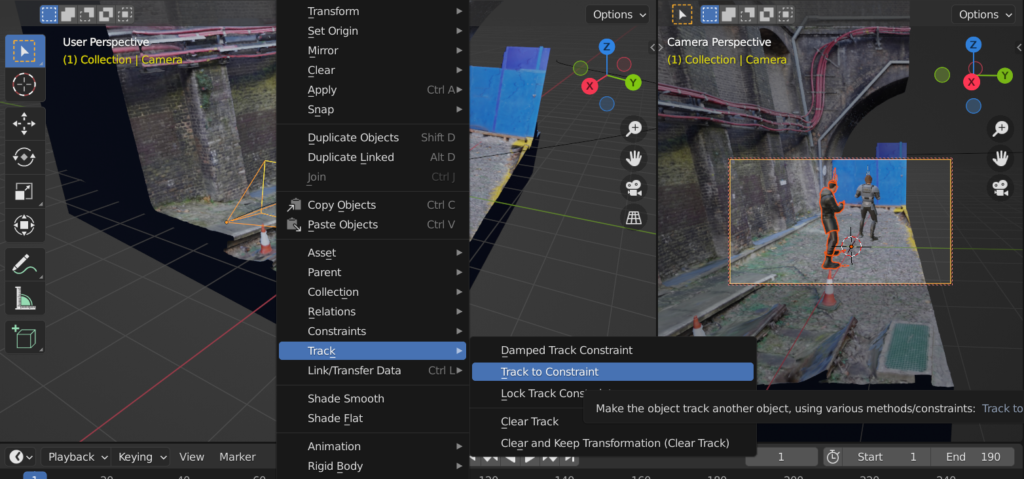
Luego activamos la animación y vamos moviendo la cámara a nuestro gusto, esto para que al darle play a la animación, la cámara tambien se mueva acorde al movimiento de los modelos.
Autor: Sebastián Cárdenas Dueñas
Editor: Carlos Pinzón
Código: UCMV-11
Universidad: Universidad Central
Fuentes:
Mixamo. (s. f.). Mixamo. https://www.mixamo.com/#/
Pablo Serrano. (2019, 9 octubre). Ejemplo de animación de cámara en Blender 2.80 [Vídeo]. YouTube. https://www.youtube.com/watch?v=bscRt7z0sXQ
Metaverse Full-Body Online 3D Avatar Creator | Ready Player Me. (s. f.). Ready Player Me. https://readyplayer.me/es